ABAQUS软件文档资料(二)
abaqus手册

abaqus手册【实用版】目录1.Abaqus 手册概述2.Abaqus 的功能和特点3.Abaqus 的应用领域4.Abaqus 的安装与使用5.Abaqus 的未来发展正文Abaqus 是一款由法国达索系统公司开发的大型通用有限元分析软件,广泛应用于各种工程领域,如机械、电子、航空航天、土木等。
本文将从Abaqus 手册概述、功能和特点、应用领域、安装与使用以及未来发展等方面进行介绍。
一、Abaqus 手册概述Abaqus 手册是一本详细的使用说明书,它涵盖了软件的各个方面,包括基本概念、操作方法、高级技巧等。
该手册对于初学者和专业分析人员都是一份非常有价值的参考资料。
二、Abaqus 的功能和特点1.强大的模型构建功能:Abaqus 可以轻松地创建从简单到复杂的模型,并支持从其他 CAD 软件导入模型。
2.丰富的材料库:Abaqus 提供了丰富的材料库,用户可以根据实际需求选择合适的材料。
3.多种求解器:Abaqus 支持多种求解器,如线性、非线性、动力学等,可以满足不同工程需求。
4.高效的网格技术:Abaqus 采用高效的网格技术,可以在保证计算精度的同时,大大提高计算效率。
5.直观的后处理功能:Abaqus 提供了丰富的后处理功能,用户可以方便地查看和分析计算结果。
三、Abaqus 的应用领域Abaqus 广泛应用于各种工程领域,如机械、电子、航空航天、土木等。
在每个领域,Abaqus 都有优秀的表现,可以帮助用户解决复杂的工程问题。
四、Abaqus 的安装与使用Abaqus 的安装相对简单,按照提示进行操作即可。
使用 Abaqus 时,用户需要先熟悉软件的基本操作,然后根据实际需求进行模型构建、材料设置、求解器选择等。
五、Abaqus 的未来发展随着科技的不断进步,Abaqus 也在不断更新和完善。
未来,Abaqus 将继续提高计算效率和精度,增加更多的功能和模块,以满足更多工程领域的需求。
高性能计算平台abaqus使用文档
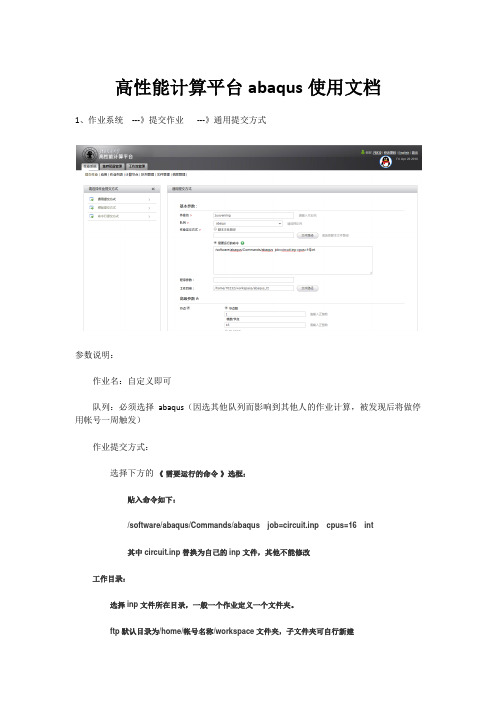
高性能计算平台abaqus使用文档
1、作业系统---》提交作业---》通用提交方式
参数说明:
作业名:自定义即可
队列:必须选择abaqus(因选其他队列而影响到其他人的作业计算,被发现后将做停用帐号一周触发)
作业提交方式:
选择下方的《需要运行的命令》选框:
贴入命令如下:
/software/abaqus/Commands/abaqus job=circuit.inp cpus=16 int
其中circuit.inp替换为自己的inp文件,其他不能修改
工作目录:
选择inp文件所在目录,一般一个作业定义一个文件夹。
ftp默认目录为/home/帐号名称/workspace文件夹,子文件夹可自行新建
点开高级参数:
勾选节点项,节点数必须为1,核数/节点必须为16
以上设置正确无误后点击提交作业即可。
请注意:
由于license只有32核并行,所以abaqus队列中只有有两个作业同时计算,所以大家需要严格按照上述文档说明填写参数:1、队列必须为abaqus;2、命令行中除inp文件名替换为自己的文件名,其它都不可变更;节点选择界面只能填1和16;4、工作目录必须选择到inp文件所在目录;注意命令行中参数之间有空格;5、正常提交后,处于排队的作业等待即可,排队有可能是硬件资源排队,也可能是软件license排队。
资源满足运行条件后会自动开始计算。
(word完整版)Abaqus基本操作中文教程(2021年整理精品文档)
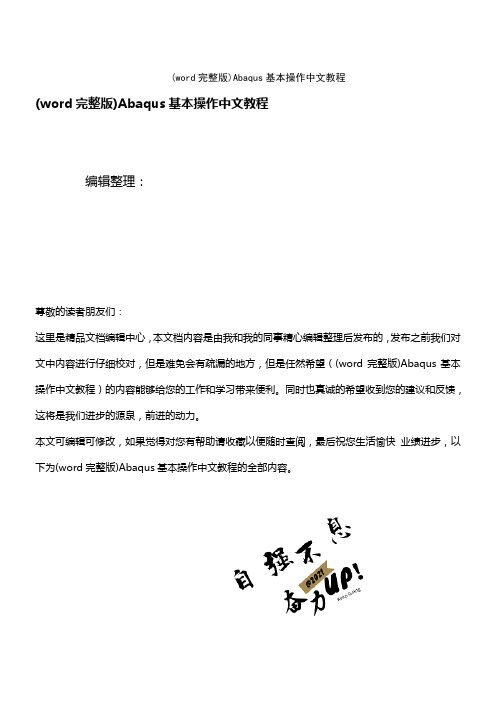
(word完整版)Abaqus基本操作中文教程(word完整版)Abaqus基本操作中文教程编辑整理:尊敬的读者朋友们:这里是精品文档编辑中心,本文档内容是由我和我的同事精心编辑整理后发布的,发布之前我们对文中内容进行仔细校对,但是难免会有疏漏的地方,但是任然希望((word完整版)Abaqus基本操作中文教程)的内容能够给您的工作和学习带来便利。
同时也真诚的希望收到您的建议和反馈,这将是我们进步的源泉,前进的动力。
本文可编辑可修改,如果觉得对您有帮助请收藏以便随时查阅,最后祝您生活愉快业绩进步,以下为(word完整版)Abaqus基本操作中文教程的全部内容。
(word完整版)Abaqus基本操作中文教程Abaqus基本操作中文教程(word完整版)Abaqus基本操作中文教程目录1 Abaqus软件基本操作 (4)1.1 常用的快捷键 (4)1。
2 单位的一致性 (4)1。
3 分析流程九步走 (5)1。
3。
1 几何建模(Part) (5)1.3。
2 属性设置(Property) (7)1。
3。
3 建立装配体(Assembly) (7)1.3.4 定义分析步(Step) (9)1。
3.5 相互作用 (Interaction) (10)1。
3.6 载荷边界(Load) (13)1。
3。
7 划分网格 (Mesh) (14)1.3。
8 作业(Job) (18)1.3.9 可视化(Visualization) (19)(word完整版)Abaqus基本操作中文教程1 Abaqus软件基本操作1.1 常用的快捷键旋转模型— Ctrl+Alt+鼠标左键平移模型 - Ctrl+Alt+鼠标中键缩放模型 - Ctrl+Alt+鼠标右键1.2 单位的一致性CAE软件其实是数值计算软件,没有单位的概念,常用的国际单位制如下表1所示,建议采用SI (mm)进行建模。
国际单位SI (m)SI (mm)制长度m mm力N N质量kg t时间s sPa应力MPa (N/mm2)(N/m2)质量密度kg/m3t/mm3加速度m/s2mm/s2例如,模型的材料为钢材,采用国际单位制SI (m)时,弹性模量为2。
ABAQUS有限元软件使用知识共28页文档

ABAQUS/CAE6.4界面
C:创建一个新 的分析模型
O:打开以前存 储过的模型或输 出数据库文件
R:打开一个包 含ABAQUS/CAE 命令的文件
S:从在线文档 中启动辅助教程
主窗口的组成部分
用户通过主窗口与 ABAQUS/CAE进行交 互。主窗口的组成部 分如下:
标题栏(Title bar) 菜单栏(Menu bar) 工具栏(Toolbar) 环境栏(Context bar)
ABAQUS模型通常由若干不同的部分组成,他们共同描 述了所分析的物理问题和需要获得的结果 一个分析模型至少要包含如下的信息: 离散化的几何形体(discretized geometry) 单元截面属性(element section properties) 材料数据(material data) 载荷和边界条件(loads and boundary conditions) 分析类型(analysis type)和 输出要求 (output requests)
常用的一些有限元软件介绍
ALGOR:大型通用有限元分析, 机械动力仿真软件
ADINA:大型有限元分析软件
ANSYS: 大型通用有限元软件
ABAQUS:大型有限元软件, 广泛模拟性能,杰出的非线性 分析能力
NASTRAN:大型通用有限元分 析软件
FEMLAB: 功能强大的专业有 限元软件包---多重物理量耦 合分析
有限元法的简单回顾
任何有限元模拟的第一步都是用一个有限单元 (finite element)的集合来离散(discretize) 结构的实际几何形状,每一个单元代表这个实 际结构的一个离散部分。
这些单元通过共同节点(node)来连接。节点 和单元的集合称为网格(mesh)。在一个特定 网格中的单元数目称为网格密度(mesh density)。 在应力分析中,每个节点的位移是ABAQUS计 算的基本变量。一旦节点位移已知,这个单元 的应力和应变就可以很容易求出
abaqus系列教程-02基础

abaqus系列教程-02基础2. ABAQUS基础一个完整的ABAQUS/Standard或ABAQUS/Explicit分析过程,通常由三个明确的步骤组成:前处理、模拟计算和后处理。
这三个步骤通过文件之间建立的联系如下前处理ABAQUS/CAE或其他软件输入文件:job.inp模拟计算ABAQUS/Standard或ABAQUS/Explicit输出文件:job.odb,job.dat,job.res,job.fil后处理ABAQUS/CAE或其他软件前处理(ABAQUS/CAE)在前处理阶段需要定义物理问题的模型并生成一个ABAQUS输入文件。
尽管一个简单分析可以直接用文本编辑器生成ABAQUS输入文件,通常的做法是使用ABAQUS/CAE或其它前处理程序,在图形环境下生成模型。
2-1模拟计算(ABAQUS/Standard或ABAQUS/Explicit)模拟计算阶段使用ABAQUS/Standard或ABAQUS/Explicit求解输入文件中所定义的数值模型,它通常以后台方式运行。
以应力分析的输出为例,包括位移和应力的输出数据保存在二进制文件中以便于后处理。
完成一个求解过程所需的时间可以从几秒到几天不等,这取决于所分析问题的复杂程度和所使用计算机的运算能力。
后处理(ABAQUS/CAE)一旦完成了模拟计算并得到了位移、应力或其它基本变量后,就可以对计算结果进行评估。
评估通常可以通过ABAQUS/CAE的可视化模块或其它后处理软件在图形环境下交互式进行。
可视化模块可以将读入的二进制输出数据库中的文件以多种方法显示结果,包括彩色等值线图、动画、变形图和X-Y曲线图等。
2.1 ABAQUS分析模型的组成ABAQUS模型通常由若干不同的部分组成,它们共同描述了所分析的物理问题和获得的结果。
一个分析模型至少要包含如下的信息:离散化的几何形体、单元特性(element section properties)、材料数据、荷载和边界条件、分析类型和输出要求。
ABAQUS软件的基本操作

ABAQUS
四. ABAQUS图形用户界面
基 本 操 作
应用菜单
工具栏
ABAQUS
快捷键
基
本
操
模型树和结 果树
信息提示及命令输入区
作
ABAQUS
注意点:
1. 模型树和结果树可以使你对所建立的模型有直观的认识,你所做的操作, 都可以在模型树和结果树上找到响应的“痕迹”,右击模型树或者结果树上 的特征可以对其进行编辑。
基 本 操 作
ABAQUS
实例讲解与练习:
为大家实例演示set 的创建,分组显示,色彩编码,而后大家独自完成 案例中练习!
基 本 操 作
ABAQUS
.odb 输出数据库文件,即结果文件,需要由Visuliazation打开
.log 日志文件:包含了 ABAQUS执行过程的起止时间等
.rpy 记录一次操作中几乎所有的ABAQUS/CAE命令
.msg 是ABAQUS/standard计算过程的详悉记录,分析计算中的平衡迭代次数, 计算时间,警告信息等等可由此文件获得。
ABAQUS
2.直接进入草绘模块。
基 本 操 作
模块直接选择草绘模块
基 本 操 作
ABAQUS
基 本 操 作
ABAQUS
基 本 操 作
ABAQUS
基 本 操 作
ABAQUS
基 本 操 作
ABAQUS
ABAQUS
实例讲解与练习:
在此我将为大家仔细演示与讲解ABAQUS草绘模块中各个命令的使 用方法,并重点讲解构造元素与3D投影的使用,而后大家独立完 成案例中草绘部分的练习。
ABAQUS
(1) 在ABAQUS/CAE图标上右击,
(完整版)Abaqus帮助文档整理汇总,推荐文档
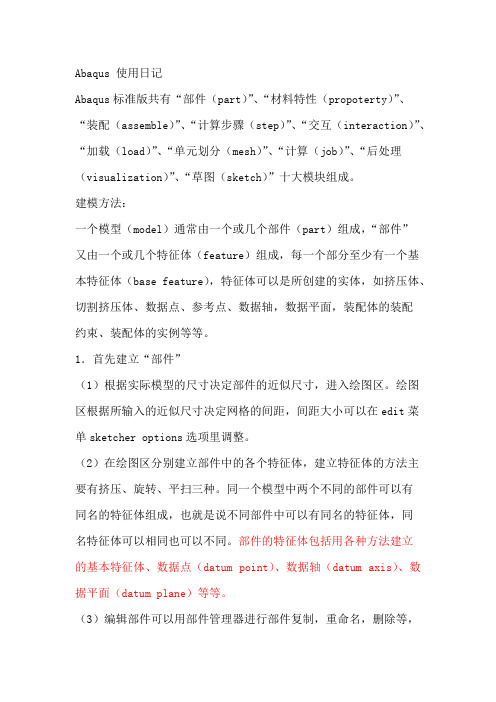
Abaqus 使用日记Abaqus标准版共有“部件(part)”、“材料特性(propoterty)”、“装配(assemble)”、“计算步骤(step)”、“交互(interaction)”、“加载(load)”、“单元划分(mesh)”、“计算(job)”、“后处理(visualization)”、“草图(sketch)”十大模块组成。
建模方法:一个模型(model)通常由一个或几个部件(part)组成,“部件”又由一个或几个特征体(feature)组成,每一个部分至少有一个基本特征体(base feature),特征体可以是所创建的实体,如挤压体、切割挤压体、数据点、参考点、数据轴,数据平面,装配体的装配约束、装配体的实例等等。
1.首先建立“部件”(1)根据实际模型的尺寸决定部件的近似尺寸,进入绘图区。
绘图区根据所输入的近似尺寸决定网格的间距,间距大小可以在edit菜单sketcher options选项里调整。
(2)在绘图区分别建立部件中的各个特征体,建立特征体的方法主要有挤压、旋转、平扫三种。
同一个模型中两个不同的部件可以有同名的特征体组成,也就是说不同部件中可以有同名的特征体,同名特征体可以相同也可以不同。
部件的特征体包括用各种方法建立的基本特征体、数据点(datum point)、数据轴(datum axis)、数据平面(datum plane)等等。
(3)编辑部件可以用部件管理器进行部件复制,重命名,删除等,部件中的特征体可以是直接建立的特征体,还可以间接手段建立,如首先建立一个数据点特征体,通过数据点建立数据轴特征体,然后建立数据平面特征体,再由此基础上建立某一特征体,最先建立的数据点特征体就是父特征体,依次往下分别为子特征体,删除或隐藏父特征体其下级所有子特征体都将被删除或隐藏。
××××特征体被删除后将不能够恢复,一个部件如果只包含一个特征体,删除特征体时部件也同时被删除×××××2.建立材料特性(1)输入材料特性参数弹性模量、泊松比等(2)建立截面(section)特性,如均质的、各项同性、平面应力平面应变等等,截面特性管理器依赖于材料参数管理器(3)分配截面特性给各特征体,把截面特性分配给部件的某一区域就表示该区域已经和该截面特性相关联3.建立刚体(1)部件包括可变形体、不连续介质刚体和分析刚体三种类型,在创建部件时需要指定部件的类型,一旦建立后就不能更改其类型。
Abaqus帮助文档整理汇总

feature)组成,每一个部分至少有一个基
base feature),特征体可以是所创建的实体,如挤压体、
.首先建立“部件”
1)根据实际模型的尺寸决定部件的近似尺寸,进入绘图区。绘图
edit菜
sketcher options选项里调整。
(比如奇异)。 接触刚度的值决
当默认罚刚度设置用于罚函数
拉格朗日乘子默认不使用。如果用于罚函数
1000倍时,则默
-过
1000倍时,默认拉格朗日乘
:设置主面名2 v* c. b: S8 s) l
:设置允许违反接触条件的最大点数。这个条件由perrmx和
:使standard自动计算过盈容差和分离压力
以防止接触中的振荡。该参数不能与maxchp、perrmx和uerrmx
onset:设置其=immediate(默认)则在接触发生时在增量步
=delayed则延迟摩擦的应用。 G) P# q/ q7
:设置其=yes则强迫接触约束为拉格朗日乘子
=no则不使用拉格朗日乘子法。对于高刚度问题不推荐no,因为
3)分配截面特性给各特征体,把截面特性分配给部件的某一区域
.建立刚体
1)部件包括可变形体、不连续介质刚体和分析刚体三种类型,在
一旦建立后就不能更改其类型。采
在绘制轴对称部件的外形轮廓时不能超过其对
2)刚体是不能够施加质量、惯性轴等特性的,建立刚体后必须给
reference point)。在加载模块里对参考点施
solid element)只有平动自由度,没有转动自由度,所
ABAQUS将边界条件传递给其后的每一个分析步。对
Abaqus教程ppt课件

和刚度
破坏模式分析
通过分析破坏过程和破坏形态 ,评估模型的稳定性和可靠性
参数敏感性分析
通过对比不同参数下的结果, 分析各参数对结果的影响程度
,为优化设计提供依据
结果图表
要点一
可视化图表
将结果以可视化图表的形式输出,如曲线图、柱状图、 散点图等
07
abaqus常见问题与解决对策
安装问题
总结词:解决对策
安装程序错误:尝试使用管理员权限安装,或关闭杀 毒软件后再进行安装
软件版本不兼容:了解系统要求,确保所下载的版本 与操作系统版本相匹配
无法启动软件:检查安装路径是否正确,安装过程中 是否出现错误提示
使用问题
总结词:基本用法
材料属性:详细描述如何设置材料属性,包括弹性模 量、泊松比等参数
软件应用领域
汽车工业
ABAQUS在汽车工业中得到了广泛的应用,被用 于车辆的结构强度和刚度分析、车辆碰撞和冲击 分析、车辆振动和噪音分析等。
生物医学工程
ABAQUS在生物医学工程中也有广泛的应用,被 用于医疗器械的性能分析和优化、人体组织的生 物力学模拟等。
航空航天
ABAQUS在航空航天领域也得到了广泛的应用, 被用于飞机结构强度和刚度分析、飞机起落架疲 劳分析、航天器热分析等。
VS
适用范围
ABAQUS被广泛应用于各种工程领域,包 括机械工程、土木工程、电气工程、水利 工程、生物医学工程等,它可以进行各种 复杂物理现象的模拟和分析,如结构力学 、流体动力学、热力学、电磁学等。
软件功能
前处理
ABAQUS提供了强大的前处理模块,可以进行复杂模型的建立和网格划分,支持各种类型 的网格,如四面体网格、六面体网格等,并且可以进行高质量的网格剖分,以满足各种复 杂分析的需求。
abaqus 培训资料(2)
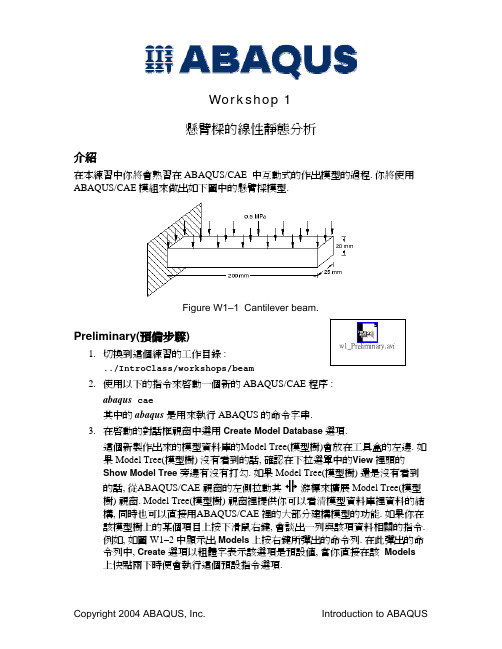
Workshop 1懸臂樑的線性靜態分析介紹在本練習中你將會熟習在ABAQUS/CAE 中互動式的作出模型的過程. 你將使用 ABAQUS/CAE 模組來做出如下圖中的懸臂樑模型.Figure W1–1 Cantilever beam.w1_Preliminary.aviPreliminary(預備步驟)1. 切換到這個練習的工作目錄 :../IntroClass/workshops/beam 2. 使用以下的指令來啟動一個新的 ABAQUS/CAE 程序 :abaqus cae其中的 abaqus 是用來執行 ABAQUS 的命令字串.3. 在啟動的對話框視窗中選用 Create Model Database 選項.這個新製作出來的模型資料庫的Model Tree(模型樹)會放在工具盒的左邊. 如果 Model Tree(模型樹) 沒有看到的話, 確認在下拉選單中的View 裡頭的Show Model Tree 旁邊有沒有打勾. 如果 Model Tree(模型樹) 還是沒有看到的話, 從ABAQUS/CAE 視窗的左側拉動其 游標來擴展 Model Tree(模型樹) 視窗. Model Tree(模型樹) 視窗裡提供你可以看清模型資料庫裡資料的結構, 同時也可以直接用ABAQUS/CAE 裡的大部分建構模型的功能. 如果你在該模型樹上的某個項目上按下滑鼠右鍵, 會談出一列與該項資料相關的指令. 例如, 如圖 W1–2 中顯示出 Models 上按右鍵所彈出的命令列. 在此彈出的命令列中, Create 選項以粗體字表示該選項是預設值, 當你直接在該 Models 上快點兩下時便會執行這個預設指令選項.Figure W1–2 Models menu.4.在 Model Tree(模型樹) 上的Models上快點兩下可以在模型資料庫中製作出一個新的模型.同時模型屬性編輯視窗會出現.5.在這個彈出的Edit Model Attributes(模型屬性編輯視窗) 上, 輸入模型名稱為BEAM然後按下OK.一個名稱叫做BEAM的模型會出現在 Model Tree(模型樹)裡, 如附圖 W1–3.這個新的模型下方會有一條底線表示他是目前的工作中物件 (i.e., BEAM是你目前的工作中模型).Tip: 如果要讓模型樹看來精簡, 可以將Model-1左側的 “−” 框點一下將他收縮起來或者是將BEAM設成目前的唯一顯示模型.Figure W1–3 Module Tree.要將模型資料庫存檔時6., 使用下拉功能表中的存檔時會自動附加副檔名File→Save As 然後在SaveModel Database As視窗中給予檔案名稱BEAM. 按下OK.w1_Creating a part.cae .Creating a part本章中你將利用畫出 2D 的樑外型草圖(矩形)並將之拉伸做出一個 3D 的允許變形的實體(Deformable Solid Body).1.在 Model Tree(模型樹) 上的接著Parts處快點兩下可以在BEAM 模型裡做出一個新的零件(Part).Create Part視窗會彈出來.2.在此3.其餘使用其預設值就好. 然後按下ABAQUS/CAE 會在視窗底部的提示區出現提示文字以引導你完成這個指令的執行, 如下圖Figure W1–4 所示. 按一下 cancel 按鈕可以取消目前的指令工作; 按一下 backup 放棄這一步驟回到上一個步驟.Create Part視窗裡, 將此零件命名為Beam, 輸入其約略尺寸為600.Continue.Figure W1–4 Prompt area.此時畫草圖的工具盒會出現在工作視窗的左邊, 草圖環境中的格點會出現在視窗中(此時已經進入畫草圖的 Sketch 狀態).4.按照以下的步驟畫出此懸臂樑的外形 :a.點一下Create Lines: Rectangle指令, 位於畫草圖工具盒的右上角, 如下圖 Figure W1–5所示.Figure W1–5 Rectangle sketch tool.如上圖中白色背景處的按鈕便是草圖工具盒中的畫矩形指令, 你可以按一下這個按鈕. ABAQUS/CAE 會在提示區提示你如何做, 以引導你完成這個指令的執行過程.注意當你的滑鼠游標在視窗中移動時, ABAQUS/CAE 會在左上角顯示滑鼠游標所在處的X– 及Y–座標值.b.在座標 (−100, 10) 處點一下作為此矩形的左上角點.c.將游標移到 (100, −10) 處, 如下圖 Figure W1–6 所示.Figure W1–6 Rectangle drawn with sketcher.d.按一下滑鼠左鍵做出此矩形.e.在視窗中的任意處按一下滑鼠中鍵以結束此畫矩形指令. (如果用的是三鍵滑鼠則滑鼠鍵2(Mouse button 2)指的是中鍵; 如果用的是二鍵滑鼠則滑鼠鍵2(Mouse button 2)指的是雙鍵一起按.)Note: 這裡有好幾種方法可以用來畫這個矩形: 你可以再點一下該指令按鈕放棄掉該指令或者按下提示區的 cancel 按鈕.f.按下提示區的Done按鈕則可以結束此畫草圖的 Sketch 狀態.g.在接下來的Edit Base Extrusion視窗中輸入拉伸的深度值為25, 然後按下OK 按鈕.ABAQUS/CAE 此時會自動顯示此新零件的等角視圖, 如下圖 W1–7所示. 在模型樹中的Parts圖示會變成表示其中有一個零件.Figure W1–7 Extruded part.Creating a material definition接著你將要定義一個簡單的線彈性材料, 其 Young’s modulus(楊氏模數)為209×103 MPa 還有 Poisson’s ratio(浦松比) 是 0.3.To define a material:1.在模型樹中的Materials處快點兩下會在此BEAM 模型中產生一個新的材料.ABAQUS/CAE 自動切換到 Property 模組, 同時材料編輯器彈出來.2.在Edit Material(材料編輯)視窗中, 將此材料命名為Steel. 注意此視窗中其他可用的選項.Figure W1–8 Pull–down menu.3.從此材料編輯視窗中間的功能表中, 選用Mechanical→Elasticity→Elastic 選項, 如上圖 W1–8 所示.ABAQUS/CAE 在此視窗下半部會出現Elastic資料的輸入表.4.分別在其中的欄位輸入209.E3的 Young’s modulus(楊氏模數) 以及0.3的Poisson’s ratio(浦松比), 如下圖 W1–9 所示. 你可以用[Tab]鍵來切換所在的欄位以便輸入, 或者用滑鼠也可以.Figure W1–9 Material editor.5.按下OK按鈕結束此材料編輯器.Defining and assigning section properties(定義並指定補充特性) 接著, 你將製作一個均質的實體剖面特性(section)並將此剖面特性(Section)指定給beam 零件. 這個剖面特性(section)將會使用你剛才所定義的Steel材料.To define the homogeneous solid section:1.在模型樹中的Sections上快點兩下, 在BEAM 模型之下做一個 Section .此時Create Section視窗會彈出來.2.在這個Create Section視窗中 :a.將此 section 命名為BeamSection.b.接受其預設 category(類型) Solid及預設 type(類別) Homogeneous.c.按一下Continue.接著 section 編輯器會彈出來.3.在此Edit Section視窗中 :a.接受其預設的Steel材料作為此 section 的使用材料.b.在Plane stress/strain thickness 欄位中接受其預設值1 .Note: 對於 3D 的實體幾何, 這個值用不到. 它只跟2D 幾何才有關.c.按下OK.To assign the section definition to the cantilever beam:1.將模型樹中的零件Beam展開(在Parts上的“+”符號上點一下展開此零件類別, 接著在Beam 零件上的“+”符號上點一下展開此零件).2.在Section Assignments上快點兩下來將section 指定給Beam 零件.ABAQUS/CAE 會在提示區出現提示以引導你完成整個程序.3.接著你可以在這個 beam 零件上點一下將之選取成為 section 要指定的零件.4.在視窗中按下滑鼠中鍵或者按下提示區的Done按鈕接受此選取物件.section assignment editor 出現.5.在此Edit Section Assignment視窗中, 接受其預設值BeamSection作為要用的section 定義, 然後按下OK.ABAQUS/CAE 會將 beam 零件的顏色變成綠色表示其已經有指定section 在上面了.Assembling the model本分析所用到的組裝僅用到一個組件 -- Beam .To assemble the model: 在1. ABAQUS/CAE 會自動切會到組裝模組, 同時 BEAM 的模型樹中, 將 Assembly 展開並在其 Instances 上快點兩下以加入新的組件.Create Instance 視窗會彈出來.2. 在 ABAQUS/CAE 會將此新的組件顯示出來.Create Instance 視窗中選取 Beam 然後按 OK .Configuring the analysis在此分析中我們感興趣的是懸臂樑的上平面受到壓力時的靜態反應. 這只是一個單一事件, 所以此分析只需要一個分析步就可以了. 因此, 這個分析模型中將會有兩個分析步:An initial step(• 初始步分析), 在這個時候加上邊界條件來拘束這個懸臂樑的其中一端.一般的靜態•步分析, 在這個步分析中你將施加一個壓力在此樑的上平面上. ABAQUS/CAE 會自動的產生 initial step(初始分析步), 不過其餘的分析步則必須使用者自己製做. To create a general, static analysis step:1. 在ABAQUS/CAE 會自動的切換到 Step 模組, 同時 BEAM 的模型樹中的 Steps 上快點兩下做出一個新的分析步.Create Step 視窗會彈出.2. 在Create Step 視窗中 :a.將此分析步命名叫做b. 從其中列出來的可選用選項中選取 BeamLoad .Static, General 選項.c.按一下 Continue .然後 Edit Step 視窗會出現.3. 在 Edit Step 視窗中 :a.在其中的 點一下b. Basic 標籤頁裡的 Description 欄位裡輸入 Load the topof the beam .c. 點一下Incrementation 標籤頁, 將Initial 欄位中的值 1 刪除掉. 輸入0.1 作為初始的遞增值.Other 標籤頁查看其中內容; 你可以接受其預設值就好.d. 按一下 OK 將此分析步製作出來並結束此 Edit step 視窗.Applying a boundary condition and a load to the model接著, 你將要定義邊界條件以及在BeamLoad分析步中要用的負載.To apply boundary conditions to one end of the cantilever beam:1.在ABAQUS/CAE 會切換到 Load 模組, 同時BEAM的模型樹中的BCs上快點兩下做出一個新的邊界條件.Create Boundary Condition視窗會彈出來.2.在Create Boundary Condition視窗中 :a.將此邊界條件命名為b.選擇Fixed.Initial分析步作為此邊界條件要施加的分析步.c.在其中的Category列表中, 使用其預設的 Mechanical 選項.d.在右邊的Types for Selected Step列表中, 選用Displacement/Rotation .e.按ABAQUS/CAE會在提示區出現提示以引導你完成整個程序. 這根懸臂樑的一端面將被整個固定住.Continue 按鈕.3.點一下提示區的Show/Hide Selection Options圖示可以開啟Options視窗. 將此Select the Entity Closest to the Screen選項關閉, 讓你可以選到要選取的面, 如下圖 W1–10 所示.Figure W1–10 Correct face selected.當你移動滑鼠游標到該面上時, ABAQUS/CAE 會更改滑鼠游標, 在其箭頭的右邊加上省略符號 (...) , 表示此時有一個以上的物件可以選取. 這時你點一下, ABAQUS/CAE 將會選取最靠近你的面並在提示區有一些按鈕讓你可以選擇要用的面. 要循環切換這些選取物件的方法, 如下 :a.按下提示區的Next或Previous按鈕直到選到你要的面.b.按一下OK接受該物件.4.在視窗中按一下滑鼠中鍵或按一下提示區的Done按鈕完成此幾何的選取.Edit Boundary Condition視窗會彈出來. 當你是在initial 的分析步中定義邊界條件時, 其預設六個自由度都沒有拘束.5.在Edit Boundary Condition視窗中 :a.將U1,U2, 跟U3 打開, 因為只有移動的自由度需要被拘束 (這個beam模型稍後將使用實體元素來分割網格).b.按下OK完成此邊界條件定義並結束此視窗.ABAQUS/CAE 會在此所選面的每個角落以及中間點的地方顯示一些箭頭來表示受到拘束的自由度, 如圖 W1–11 所示.To apply a load to the top of the cantilever beam:1.在BEAM的模型樹中的Loads上快點兩下做出一個新的負載.然後會出現Create Load視窗.2.在Create Load視窗中 :a.將此負載命名為Pressure.b.選擇BeamLoad作為此負載要施加的分析步.c.在其中的Category列表中, 接受其預設的 Mechanical 選項.d.在Types for Selected Step列表中, 選擇Pressure 選項.e.按一下Continue 按鈕.ABAQUS/CAE 會在提示區出現提示以引導你完成整個程序.3.在繪圖區中, 選取該 beam 零件的上表面作為負載要施加的表面. 選取的面會反反白如下圖 W1–11 所示.Figure W1–11 Fixed boundary conditions; face for distributed load.4. 在視窗中按一下滑鼠中鍵或按一下提示區的Done 按鈕完成此幾何的選取.5. 在接下來彈出來的 Edit Load 視窗中 :a. 輸入 Amplitudeb. 0.5 作為負載的值.c. 按一下 的方式則用預設值 (Ramp ) 以及 Distribution 也是用預設值(Uniform ).OK 完成此負載的定義並結束這個視窗.ABAQUS/CAE 會在此beam 零件的上表面上加上向下的箭頭表示這個負載是施加在負 2 的方向上.w1_meshing.aviMeshing the model你可以用 Mesh 模組來製作有限元素網格. 在 ABAQUS/CAE 中有一些建網格的技術可以使用, 你可以使用這一些技術來建網格, 挑選元素形狀以及元素類型. 當你進入 Mesh 模組時. 其中指定給這個模型使用的預設網格技術會以不同的顏色顯示出來; 如果 ABAQUS/CAE 顯示為橘色, 表示他不能被分割成網格除非你再加以調整. To assign the mesh controls:1. 在模型樹中的會切換到ABAQUS/CAE Mesh 模組並將 Beam 零件上的 Mesh 上快點兩下.Beam 顯示出來.2. 從主功能表中, 選取 Mesh →Controls 指令.3. 在其 Mesh Controls 視窗中, 使用 Hex 作為預設的 Element Shape(元素形狀) .4. 接受其中的Technique 區的預設值 Structured .5. 按下 OK 來指定此物件的網格自動分割定義並結束此視窗.To assign an ABAQUS element type:1. 從主功能表中, 選取Mesh →Element Type .2. 在其Element Type 視窗中, 接受以下這幾項的預設值 :•在 Element Library 中 Standard 是預設選項.• 在 Geometric Order 中 Linear 是預設選項.• 在 Family 中的預設選項是 3D Stress .在此視窗的下半部3. , 檢查其元素形狀(element shape). 在每一張標籤頁的下方都會有一段有關此時的預設元素的說明.4. 在 有關 C3D8I 元素的說明會出現在此視窗的底部. ABAQUS/CAE 現在會用 C3D8I 元素來建構此有限元素模型.Hex 標籤頁中, 選擇 Incompatible modes 選項.5. 按 OK 完成此指定元素類型的動作並離開此視窗.To mesh the model:1.從主功能表中, 選取Seed→Part來為此零件下網格分割點.此時Global Seeds視窗會彈出來. 其預設的總體元素尺寸值是根據此零件而定的.2.在Global Seeds視窗中, approximate global size 欄位輸入10然後按OK.ABAQUS/CAE 會將此設定用於此零件上, 如下圖 W1–12 所示.Figure W1–12 Seeded part instance.3.從主功能表中, 選取Mesh→Part來將此零件做網格分割.4.按下提示區的Yes按鈕或者是在視窗中按一下滑鼠中鍵確認要將此零件做分割網格.ABAQUS/CAE 便將此零件加以分割網格並將結果顯示出來, 如下圖 W1–13 所示.Figure W1–13 Part instance showing the resulting mesh.Creating and submitting an analysis jobBEAM模型的定義已經完全完成了. 接著, 要做一個分析 job 並將之送入解析器中求解.完成整個分析工作.To create and submit an analysis job:1.在模型樹中的ABAQUS/CAE 會自動切換到 Job 模組, 同時Jobs上快點兩下做出一個新的 analysis job.Create Job視窗會彈出來.2.在這個Edit Job的編修視窗會彈出來.Create Job視窗中, 將此 job 命名為Deform並選取BEAM 模型. 按下Continue 按鈕.3.在此Edit Job 的編修視窗中的 Description欄位輸入按一下視窗中的各個標籤頁查看其中的各項內容及其預設值4.. 按OK按鈕接受這些預設值.Workshop 1.5.在模型樹中, 將Jobs展開並在其下的Deform Job上按一下滑鼠右鍵.Deform Job的功能表會彈出來.6.從該功能表中, 選取Submit 選項.該 Job 的圖示會改變, 會在該當這個 Job 還在跑時其中會顯示狀況會變成 Completed, 如下圖 W1–14Job 名稱後面用括號括起來說明其 Job 的狀態.Running. 當這個 Job 成功的跑完之後, 這個所示.Figure W1–14 Job status in the Model Tree.Viewing the analysis results現在你可以到 Visualization 模組中查看結果了.1.在模型樹中,在 job Deform上按一下滑鼠右鍵並從該功能表中, 選取Results選項.ABAQUS/CAE會自動切換到 Visualization 模組, 同時開啟由此 Job 所產生的輸出資料庫(Deform.odb), 並顯示出此模型的 fast plot 如下圖 W1–15 所示.Figure W1–15 Fast plot of the model.2.從主功能表中, 選取Plot→Undeformed Shape來查看此模型的未變形形狀.3.從主功能表中, 選取Plot→Deformed Shape來查看此模型的變形形狀, 如下圖 W1–16所示.Figure W1–16 Deformed model shape.你也許需要使用Auto-Fit View指令或是用工具列中的圖示來將物件填滿在視窗中.4.從主功能表中, 選取Plot→Contours來查看此模型的von Mises 應力分佈圖,如下圖 W1–17 所示.Figure W1–17 Mises stress contour plot.5.從主功能表中, 選取File→Save將模型存檔. 選取File→Exit結束ABAQUS/CAE 程式.6.將abaqus.rpy這個重播檔改名稱成為BEAM.rpy. 重開一個新的ABAQUS/CAE, 並在其中使用以下這個指令來執行這個重播檔abaqus cae replay=BEAM.rpy你在上一次使用 ABAQUS/CAE 時所使用的指令, 透過重播Python script 而自動的再執行了一遍. 從主功能表中選取File→Exit結束ABAQUS/CAE 程式.7.重開一個新的 ABAQUS/CAE, 並利用以下的指令來重建BEAM.cae模型abaqus cae recover=BEAM.jnl這次你會發現只有重建BEAM.cae模型時有需要的指令才會被執行.。
ABAQUS使用手册

ABAQUS入门使用手册ABAQUS简介:ABAQUS是一套先进的通用有限元程序系统,这套软件的目的是对固体和结构的力学问题进行数值计算分析,而我们将其用于材料的计算机模拟及其前后处理,主要得益于ABAQUS给我们的ABAQUS/Standard及ABAQUS/Explicit通用分析模块。
ABAQUS有众多的分析模块,我们使用的模块主要是ABAQUS/CAE及Viewer,前者用于建模及相应的前处理,后者用于对结果进行分析及处理。
下面将对这两个模块的使用结合本人的体会做一些具体的说明:ABAQUS/CAECAE模块用于分析对象的建模,特性及约束条件的给定,网格的划分以及数据传输等等,其核心由七个步骤组成,下面将对这七个步骤作出说明:1.PART步(1)Part→CreatModeling Space:①3D代表三维②2D代表二维③Aaxisymmetric代表轴对称,这三个选项的选定要视所模拟对象的结构而定。
Type:①Deformable为一般选项,适合于绝大多数的模拟对象。
②Discrete rigid和Analytical rigid用于多个物体组合时,与我们所研究的对象相关的物体上。
ABAQUS假设这些与所研究的对象相关的物体均为刚体,对于其中较简单的刚体,如球体而言,选择前者即可。
若刚体形状较复杂,或者不是规则的几何图形,那么就选择后者。
需要说明的是,由于后者所建立的模型是离散的,所以只能是近似的,不可能和实际物体一样,因此误差较大。
Shape中有四个选项,其排列规则是按照维数而定的,可以根据我们的模拟对象确定。
Type:①Extrusion用于建立一般情况的三维模型②Revolution建立旋转体模型③Sweep用于建立形状任意的模型。
Approximate size:在此栏中设定作图区的大致尺寸,其单位与我们选定的单位一致。
设置完毕,点击Continue进入作图区。
(2)Part→Creat→Continue这时,使用界面左侧的工具栏便可以作出点、线、面以组成我们所需要的图形。
Abaqus帮助文档整理汇总(20200501064837)

Abaqus 使用日记Abaqus标准版共有“部件(part)”、“材料特性(propoterty)”、“装配(assemble)”、“计算步骤(step)”、“交互(interaction)”、“加载(load)”、“单元划分(mesh)”、“计算(job)”、“后处理(visualization)”、“草图(sketch)”十大模块组成。
建模方法:一个模型(model)通常由一个或几个部件(part)组成,“部件”又由一个或几个特征体(feature)组成,每一个部分至少有一个基本特征体(base feature),特征体可以是所创建的实体,如挤压体、切割挤压体、数据点、参考点、数据轴,数据平面,装配体的装配约束、装配体的实例等等。
1.首先建立“部件”(1)根据实际模型的尺寸决定部件的近似尺寸,进入绘图区。
绘图区根据所输入的近似尺寸决定网格的间距,间距大小可以在edit菜单sketcher options选项里调整。
(2)在绘图区分别建立部件中的各个特征体,建立特征体的方法主要有挤压、旋转、平扫三种。
同一个模型中两个不同的部件可以有同名的特征体组成,也就是说不同部件中可以有同名的特征体,同名特征体可以相同也可以不同。
部件的特征体包括用各种方法建立的基本特征体、数据点(datum point)、数据轴(datum axis)、数据平面(datum plane)等等。
(3)编辑部件可以用部件管理器进行部件复制,重命名,删除等,部件中的特征体可以是直接建立的特征体,还可以间接手段建立,如首先建立一个数据点特征体,通过数据点建立数据轴特征体,然后建立数据平面特征体,再由此基础上建立某一特征体,最先建立的数据点特征体就是父特征体,依次往下分别为子特征体,删除或隐藏父特征体其下级所有子特征体都将被删除或隐藏。
××××特征体被删除后将不能够恢复,一个部件如果只包含一个特征体,删除特征体时部件也同时被删除×××××2.建立材料特性(1)输入材料特性参数弹性模量、泊松比等(2)建立截面(section)特性,如均质的、各项同性、平面应力平面应变等等,截面特性管理器依赖于材料参数管理器(3)分配截面特性给各特征体,把截面特性分配给部件的某一区域就表示该区域已经和该截面特性相关联3.建立刚体(1)部件包括可变形体、不连续介质刚体和分析刚体三种类型,在创建部件时需要指定部件的类型,一旦建立后就不能更改其类型。
Abaqus帮助文档整理汇总
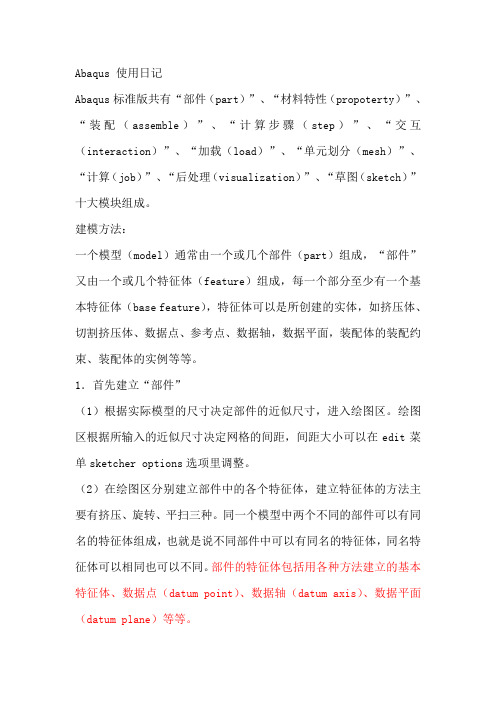
Abaqus 使用日记Abaqus标准版共有“部件(part)”、“材料特性(propoterty)”、“装配(assemble)”、“计算步骤(step)”、“交互(interaction)”、“加载(load)”、“单元划分(mesh)”、“计算(job)”、“后处理(visualization)”、“草图(sketch)”十大模块组成。
建模方法:一个模型(model)通常由一个或几个部件(part)组成,“部件”又由一个或几个特征体(feature)组成,每一个部分至少有一个基本特征体(base feature),特征体可以是所创建的实体,如挤压体、切割挤压体、数据点、参考点、数据轴,数据平面,装配体的装配约束、装配体的实例等等。
1.首先建立“部件”(1)根据实际模型的尺寸决定部件的近似尺寸,进入绘图区。
绘图区根据所输入的近似尺寸决定网格的间距,间距大小可以在edit菜单sketcher options选项里调整。
(2)在绘图区分别建立部件中的各个特征体,建立特征体的方法主要有挤压、旋转、平扫三种。
同一个模型中两个不同的部件可以有同名的特征体组成,也就是说不同部件中可以有同名的特征体,同名特征体可以相同也可以不同。
部件的特征体包括用各种方法建立的基本特征体、数据点(datum point)、数据轴(datum axis)、数据平面(datum plane)等等。
(3)编辑部件可以用部件管理器进行部件复制,重命名,删除等,部件中的特征体可以是直接建立的特征体,还可以间接手段建立,如首先建立一个数据点特征体,通过数据点建立数据轴特征体,然后建立数据平面特征体,再由此基础上建立某一特征体,最先建立的数据点特征体就是父特征体,依次往下分别为子特征体,删除或隐藏父特征体其下级所有子特征体都将被删除或隐藏。
××××特征体被删除后将不能够恢复,一个部件如果只包含一个特征体,删除特征体时部件也同时被删除×××××2.建立材料特性(1)输入材料特性参数弹性模量、泊松比等(2)建立截面(section)特性,如均质的、各项同性、平面应力平面应变等等,截面特性管理器依赖于材料参数管理器(3)分配截面特性给各特征体,把截面特性分配给部件的某一区域就表示该区域已经和该截面特性相关联3.建立刚体(1)部件包括可变形体、不连续介质刚体和分析刚体三种类型,在创建部件时需要指定部件的类型,一旦建立后就不能更改其类型。
ABAQUS介绍
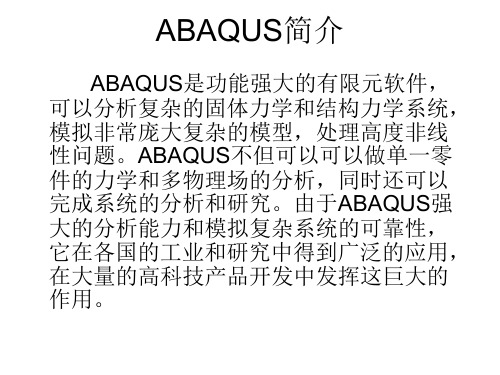
三点生成坐标系的方法
快捷图标,按照窗口 提示操作。
图3 创建一个数据平面
图4 创建一个局部坐标系
返回Tools说明
移动两条不平行的边生成数据点
移动两条不平行的边生 成数据点的方法:(1)点 击Tools->Datum>Point->Offset from 2 edges.(2)按照提示 选择一个放置数据点的 面,如图1红色区域。(3) 图1 选择数放置数据点的面 图2 选择第一条边 选择第一条边,如图2 中紫色的线,并在窗口 下方提示区域输入移动 的数值,敲Enter键。 (4)选择第二条边, 如图3中第二条紫色线, 并在窗口下方提示区域 输入移动的数值,敲 Enter键,完成数据点的 定义,如图4所示。
ABAQUS主要分析功能
• • • • • • • • • • 1 静态应力/位移分析 :包括线性、几何或材料非线性、结构断裂分析等 。 2 动态分析 :包括频率提取、瞬态响应分析、稳态响应分析、随机响应分析等。 3 非线性动态应力/位移分析:包括各种随时间变化的大位移分析、接触分析等。 4 粘弹性/粘塑性响应分析:包括粘弹性/粘塑性材料结构的响应分析。 5 热传导分析:包括传热、辐射和对流的瞬态或稳态分析。 6 退火成型过程分析:对材料退火热处理过程的模拟。 7 质量扩散分析:静水压力造成的质量扩散和渗流分析等 8 准静态分析:包括应用显示积分方法求解静态和冲压等准静态问题。 9 耦合分析:包括热/力耦合、热/点耦合、压/电耦合、流/力耦合、声/力耦合等。 10 海洋工程结构分析:包括模拟海洋工程的特殊载荷,例如流载荷、浮力、惯性力;分析海洋工程的
查 询 ( query) 快 捷 键 显 示 组 快 捷 键 帮 助 返回ABAQUS总体说明
2019-ABAQUS有限元软件使用知识-文档资料
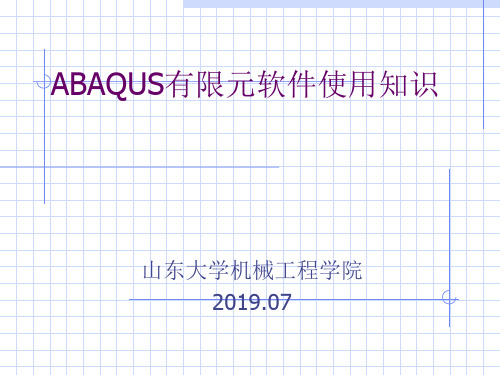
山东大学机械工程学院 2019.07
有限元法的简单回顾
任何有限元模拟的第一步都是用一个有限单元 (finite element)的集合来离散(discretize) 结构的实际几何形状,每一个单元代表这个实 际结构的一个离散部分。
这些单元通过共同节点(node)来连接。节点 和单元的集合称为网格(mesh)。在一个特定 网格中的单元数目称为网格密度(mesh density)。 在应力分析中,每个节点的位移是ABAQUS计 算的基本变量。一旦节点位移已知,这个单元 的应力和应变就可以很容易求出
功能 模块 界面 如图 所示
ABAQUS/VIEWER——后处理
由于在模拟过程中产生了大量的数据,所 以图形后处理是十分重要的 ABAQUS/CAE的Visualization(可视化)模块 (也另外授权为 ABAQUS/VIEWER)允许 用户应用各种不同的方法观察图形化的结 果,包括变形图、等值线图、矢量图、动 画和X—Y曲线图 也允许用户创建一个输出数据的表格报告
ABAQUS模型通常由若干不同的部分组成,他们共同描 述了所分析的物理问题和需要获得的结果 一个分析模型至少要包含如下的信息: 离散化的几何形体(discretized geometry) 单元截面属性(element section properties) 材料数据(material data) 载荷和边界条件(loads and boundary conditions) 分析类型(analysis type)和 输出要求 (output requests)
模拟计算 (ABAQUS/Standard、ABAQUS/Explicit) 后处理(ABAQUS/Viewer) 通常可以通过ABAQUS/CAE的可视化模块 ABAQUS/Viewer或其它后处理软件在图形环境 下人机交互式进行
abaqus帮助文档_法向摩擦
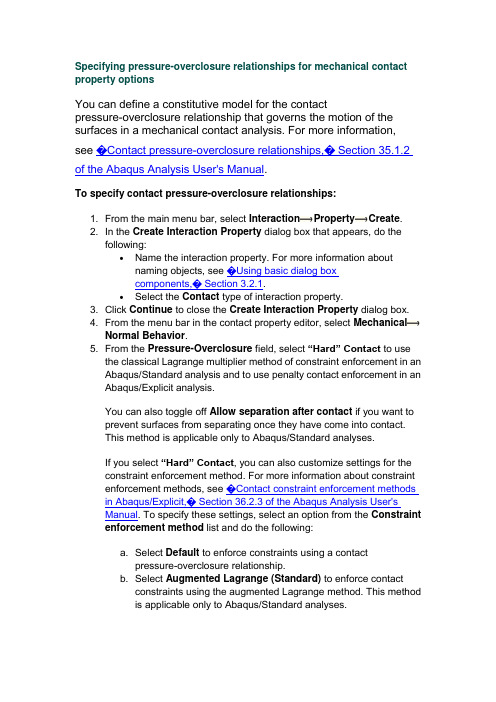
Specifying pressure-overclosure relationships for mechanical contact property optionsYou can define a constitutive model for the contactpressure-overclosure relationship that governs the motion of the surfaces in a mechanical contact analysis. For more information,see �Contact pressure-overclosure relationships,�Section 35.1.2 of the Abaqus Analysis User's Manual.To specify contact pressure-overclosure relationships:1. From the main menu bar, select Interaction Property Create.2. In the Create Interaction Property dialog box that appears, do thefollowing:∙Name the interaction property. For more information aboutnaming objects, see �Using basic dialog boxcomponents,�Section 3.2.1.∙Select the Contact type of interaction property.3. Click Continue to close the Create Interaction Property dialog box.4. From the menu bar in the contact property editor, select MechanicalNormal Behavior.5. From the Pressure-Overclosure field, select “Hard” Contact to usethe classical Lagrange multiplier method of constraint enforcement in an Abaqus/Standard analysis and to use penalty contact enforcement in an Abaqus/Explicit analysis.You can also toggle off Allow separation after contact if you want toprevent surfaces from separating once they have come into contact.This method is applicable only to Abaqus/Standard analyses.If you select “Hard” Contact, you can also customize settings for theconstraint enforcement method. For more information about constraintenforcement methods, see �Contact constraint enforcement methods in Abaqus/Explicit,�Section 36.2.3 of the Abaqus Analysis User'sManual. To specify these settings, select an option from the Constraint enforcement method list and do the following:a. Select Default to enforce constraints using a contactpressure-overclosure relationship.b. Select Augmented Lagrange (Standard) to enforce contactconstraints using the augmented Lagrange method. This methodis applicable only to Abaqus/Standard analyses.If you select this option, specify the following additional settings from the Contact Stiffness options:∙From the Stiffness value field, either select Usedefault to have Abaqus calculate the penalty contactstiffness automatically or select Specify and enter apositive value for the penalty contact stiffness.∙Specify a factor by which to multiply the chosen penalty stiffness in the Stiffness scale factor field.∙Specify the Clearance at which contact pressure is zero. The default value is 0.c. Select the Penalty (Standard) constraint enforcement method toenforce contact constraints using the penalty method. Thismethod is applicable only to Abaqus/Standard analyses.If you select this option, specify the following additional settings from the Contact Stiffness options:∙From the Behavior field, either select Linear to use the linear penalty method for the enforcement of the contactconstraint or select Nonlinear to use the nonlinearpenalty method for the enforcement of the contactconstraint. For more information, see �Penalty method”in “Contact constraint enforcement met hods inAbaqus/Standard,�Section 36.1.2 of the AbaqusAnalysis User's Manual.∙Specify the contact stiffness.▪For the linear penalty method, specify the contactstiffness in the Stiffness value field. You canselect Use default to have Abaqus calculate thepenalty contact stiffness automatically or you canselect Specify and enter a positive value for thelinear penalty stiffness.▪For the nonlinear penalty method, specify thecontact stiffness in the Maximum stiffnessvalue field. You can select Use default to haveAbaqus calculate the penalty contact stiffnessautomatically or you can select Specify and entera positive value for the final nonlinear penaltystiffness.∙Specify a factor by which to multiply the chosen penalty stiffness in the Stiffness scale factor field.∙For the nonlinear penalty method, you can specify values for the following options:▪Enter the ratio of the initial penalty stiffness overthe final penalty stiffness in the Initial/Finalstiffness ratio field.▪Enter the scale factor for the upper quadratic limit ,which is equal to the scale factor times thecharacteristic contact facet length, in the Upperquadratic limit scale factor field.▪Enter the ratio (−)/(−) that defines the lowerquadratic limit in the Lower quadratic limitratio field.∙Specify the Clearance at which contact pressure iszero. The default value is 0.d. Select Direct (Standard) to enforce contact constraints directlywithout approximation or use of augmentation iterations.From the Pressure-Overclosure field, select Exponential to define an exponential pressure-overclosure relationship. If you select this option, specify the following:. Enter the contact pressure at zero clearance, , and theclearance at which the contact pressure is zero, , in the datatable.a. Specify the limit on the contact stiffness that the model canattain, (applies only for Abaqus/Explicit analyses).∙Choose Infinite (no slip) to set equal to infinity forkinematic contact and equal to the default penaltystiffness for penalty contact.∙Choose Specify, and enter a value for the maximumstiffness.From the Pressure-Overclosure field, select Linear to define a linear pressure-overclosure relationship. If you select this option, specify the following:∙Enter a positive value for the slope of the pressure-overclosure curve, k, in the Contact stiffness field.From the Pressure-Overclosure field, select Tabular to define a piecewise-linear pressure-overclosure relationship in tabular form. If you select this option, specify the following:∙Enter data in ascending order of overclosure to define theoverclosure as a function of pressure. The data table must beginwith a zero pressure. The pressure-overclosure relationship isextrapolated beyond the last overclosure point by continuing thesame slope.From the Pressure-Overclosure field, select Scale Factor (General Contact, Explicit) to define a piecewise-linear pressure-overclosure relationship based on scaling the default contact stiffness. This option isavailable only for the general contact algorithm in Abaqus/Explicit. If you select this option, specify the following:. To define the overclosure measure as a percentage of theminimum element size, select factor in the Overclosure fieldand enter a positive value .a. To define the overclosure measure directly, select measure inthe Overclosure field and enter a positive value .b. Enter a value, , greater than one to define the geometric scalingof the “base” stiffness in the Contact stiffness scalefactor field.c. Enter a positive value to define an additional scale factor forthe “base” default contact stiffness in the Initial stiffness scalefactor field. The default value is 1.Click OK to create the contact property and to exit the Edit Contact Property dialog box. Alternatively, you can select another contact property option to define from the menus in the Edit Contact Property dialog box.。
Abaqus学习资料摘取

材料的塑性性能可以用它的屈服点和屈服后硬化特性来描述。
从弹性到塑性的转变发生在材料应力-应变曲线上的某个确定点,即通常所说的弹性极限或屈服点(见图8-2)。
屈服点的应力叫做屈服应力。
大部分金属的屈服应力为材料弹性模量的0.05%-0.1%。
金属在到达屈服点之前的变形只产生弹性应变,在卸载后可以完全恢复。
然而,一旦应力超过屈服应力就会开始产生永久(塑性)变形。
与这种永久变形相关的应变称为塑性应变。
在屈服后的区间里,弹性和塑性应变共同组成了金属的变形。
金属的刚度在材料屈服后会显著下降(见图8-2)。
已屈服的延性金属在卸载后将恢复它的初始刚度(见图8-2)。
通常,塑性变形会提高材料重新加载时的屈服应力:这一特性称为硬化。
金属塑性的另一个重要特点就是非弹性变形与材料几乎不可压缩的特性相关,这一效应给用于模拟弹-塑性的单元类型的选用带来很大的限制。
承受拉力的金属在塑性变形时,可能会在材料失效时经历局部的高度伸长与变细,称为颈缩(见图8-2) 。
金属的工程应力(力除以变形前的截面面积)称为名义应力,与之对应的为名义应变(伸长量除以原长)。
金属在发生颈缩时的名义应力远低于材料的极限强度。
这种材料特性是由试件几何形状、实验本身特点以及应力应变测量方法引起的。
例如,由相同材料的压缩实验所得到的应力应变曲线就不会出现颈缩区域,因为试件在受压变形时不会变细。
因此,描述金属塑性的数学模型应该能够考虑拉伸和压缩的不同特性,并与结构几何形状和加载特性无关。
为了实现这一目的,应当把已十分熟悉的名义应力的定义, F A0 , 和名义应变, Δl l0(这里用下标0 代表材料未变形状态下的值),替换为能考虑在有限变形中面积的改变的应力与应变的新度量方法。
有限变形中的应力应变度量只有考虑在极限Δl →dl →0 的情况下,拉伸和压缩应变是相同的,例如:其中是l 当前长度,0 l 是原始长度,ε为真实应变或对数应变。
与真实应变对应的应力是真实应力,定义为:其中F 是材料承受的力,A 是当前面积。
ABAQUS帮助文档
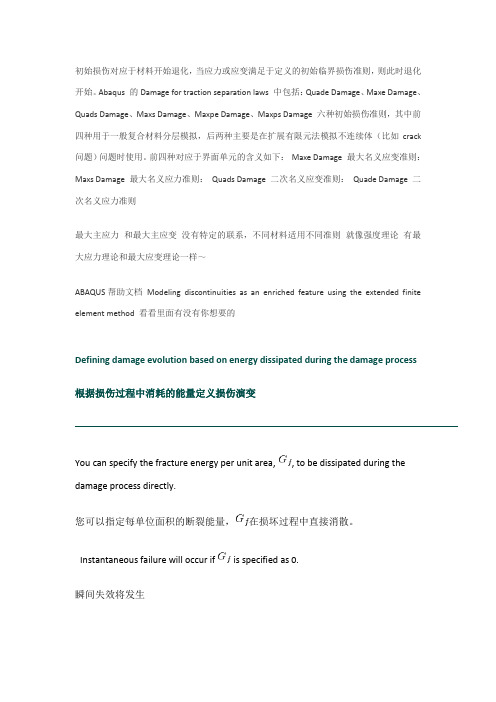
初始损伤对应于材料开始退化,当应力或应变满足于定义的初始临界损伤准则,则此时退化开始。
Abaqus 的Damage for traction separation laws 中包括:Quade Damage、Maxe Damage、Quads Damage、Maxs Damage、Maxpe Damage、Maxps Damage 六种初始损伤准则,其中前四种用于一般复合材料分层模拟,后两种主要是在扩展有限元法模拟不连续体(比如crack 问题)问题时使用。
前四种对应于界面单元的含义如下:Maxe Damage 最大名义应变准则:Maxs Damage 最大名义应力准则:Quads Damage 二次名义应变准则:Quade Damage 二次名义应力准则最大主应力和最大主应变没有特定的联系,不同材料适用不同准则就像强度理论有最大应力理论和最大应变理论一样~ABAQUS帮助文档Modeling discontinuities as an enriched feature using the extended finite element method 看看里面有没有你想要的Defining damage evolution based on energy dissipated during the damage process 根据损伤过程中消耗的能量定义损伤演变You can specify the fracture energy per unit area, , to be dissipated during the damage process directly.您可以指定每单位面积的断裂能量,在损坏过程中直接消散。
Instantaneous failure will occur if is specified as 0.瞬间失效将发生However, this choice is not recommended and should be used with care because it causes a sudden drop in the stress at the material point that can lead to dynamic instabilities.但是,不推荐这种选择,应谨慎使用,因为它会导致材料点的应力突然下降,从而导致动态不稳定。
- 1、下载文档前请自行甄别文档内容的完整性,平台不提供额外的编辑、内容补充、找答案等附加服务。
- 2、"仅部分预览"的文档,不可在线预览部分如存在完整性等问题,可反馈申请退款(可完整预览的文档不适用该条件!)。
- 3、如文档侵犯您的权益,请联系客服反馈,我们会尽快为您处理(人工客服工作时间:9:00-18:30)。
更新时间:2014-11-26
以下是小编整理的一些有关ABAQUS软件资料(二)以及文档的简介,其中
包括了一些应用案例Abaqus软件在土木工程中的应用研究.pdf
Abaqus软件在土木工程中的应用研究-ABAQUS用户大会
5.ABAQUS各版本中文教程.zip ABAQUS各版本中文教程: 1.ABAQUS6.4英文教程
2.ABAQUS6.5安装说明
3.有限元的性质和收敛性 4.有限元法概论
6.Abaqus 操作技巧视频-我用ABAQUS-VCCT做的复合材料层合板三维脱层(裂 纹扩展)视频.zip
7.Abaqus_CAE二次开发功能与应用实例 为实现复杂的有限元前后处理功能,说明了基于Abaqus/CAE进行内核脚本和 GUI的程序开发,并阐述这两种开发方式的特点和相互关系.用双动拉深杯形件 和汽车覆盖件两个实例说明Python和Abaqus GUI Toolkit在Abaqus/CAE二次
合于土体特性的本构模型库。为拓展ABAQUS在岩土工程领域的计算能力,利用
二次开发工具UMAT数据接口,开发出更适合于工程应用的土体本构模型库,如
邓肯模型、南水模型及状态相关的砂土模型,不仅可以充分利用ABAQUS程序方
便、快捷的前后处理和强大的非线性求解平台,而且还可以完成更有针对性、
更切合实际土体应力-应变有限元的数值计算,为工程实践提供技术支持。从
在模型几何复杂、建模操作繁琐的情况下自动建立复杂的其几何模型,从ቤተ መጻሕፍቲ ባይዱ极
大地提高了工作效率。
21.ABAQUS热疲劳.ppt
更多资料:/Home.html
2.《ABAQUS有限元分析实例详解》【上】.pdf 通过ABAQUS有限元实例的详细剖析,阐述了ABAQUS在线性静力分析、接触分 析、弹塑性分析、热应力分析、多体分析、频率提取分析、瞬时模态动态分
析、显式动态分析等领域的分析方法,以及复杂实体建模、分析计算和后处
理的技巧。 内容从实际应用出发,侧重于ABAQUS的实际操作和工程问题的解 决,教会读者如何根据问题的特点来选择ABAQUS的相应功能,寻求解决问题
计算过程、模拟结果与试验结果比较来看,二次开发模型库子程序运行稳定, 模拟结果正确、可靠。
9.Abaqus收敛培训教材.pdf 详细的有关ABAQUS培训教程
10.HyperWorks_11.0官方帮助源文件_hst_Abaqus.rar 有关abaqus、run_abaqus、link
11.《ABAQUS与岩土工程分析》 ABAQUS 采用最先进的有限元技术,可以分析复杂的固体力学结构力学系统, 特别是能够驾驭非常庞大复杂的问题和模拟高度非线性问题,具有独特的系 统级模型分析能力。
15.基于ABAQUS的位移约束结构拓扑优化方法研究 以ABAQUS为平台,结合Python程序和Fortran语言进行了有限元分析和优化设 计的二次开发。第二章主要是基于ABAQUS的二次开发的主要内容和过程,并 通过几个算例验证了此二次开发的有效性。另外,基于ABAQUS的二次开发平
台,针对位移约束重量最小的有限元结构优化问题,结合独立、连续、映射
12.ABAQUS的二次开发及在土石坝静_动力分析中的应用 利用UMAT子程序,在ABAQUS中开发了用于静力分析的邓肯非线性弹性模型和用 于动力分析的等效线性模型,丰富了ABAQUS软件的材料库;针对土石坝的分级 填土施工、新填土层的位移修正、土石坝蓄水后的浸水湿化效应、坝体材料
的液化判别和地震永久变形计算等土石坝分析中的特定问题在ABAQUS中的实
理的技巧。 内容从实际应用出发,侧重于ABAQUS的实际操作和工程问题的解
决,教会读者如何根据问题的特点来选择ABAQUS的相应功能,寻求解决问题 的最佳方案。还着重讨论了用户常犯的错误和经常碰到的疑难问题,以及
ABAQUS的常见错误信息和警言信息,并给出了相应的解决方法。
4.基于abaqus的有限元分析和应用.pdf 基于ABAQUS软件6.7版本进行有限元分析与应用的入门指南和工程分析与科学 研究教程。全书分为上、下两篇。上篇结合有限元的基本理论和数值计算方 法,通过系列的相关例题和讨论,系统地说明了ABAQUS软件的主要功能和应
的最佳方案。还着重讨论了用户常犯的错误和经常碰到的疑难问题,以及
ABAQUS的常见错误信息和警言信息,并给出了相应的解决方法。
3.《ABAQUS有限元分析实例详解》【下】.pdf 通过ABAQUS有限元实例的详细剖析,说明了ABAQUS在线性静力分析、接触分 析、弹塑性分析、热应力分析、多体分析、频率提取分析、瞬时模态动态分 析、显式动态分析等领域的分析方法,以及复杂实体建模、分析计算和后处
(ICM)方法和体积不变的Heaviside密度过滤技术以及灵敏度过滤方法,建立
了一套高效的易于求解较大规模有限元模型结构的位移近似表达式,结合多
位移约束措施和对偶理论,形成了一种基于Heaviside密度 。
16.Abaqus 动力学有限元分析指南.pdf 第一章 ABAQUS动力学问题概述 第二章 结构特征值的提取 第三章 模态叠加
现提出了相应的解决方案。
13.ABAQUS经典例题集1.pdf abaqus是性能极强的非线性有限元软件,为官方教材,与abaqus帮助文件相 对应。
14.基于ABAQUS和Altair HyperWorks的可靠性设计(Reliability-based Design using ABAQUS and Altair HyperWorks) 该研究展示了ABAQUS、Altair HyperWorks二者联合在可靠性设计上的强大功 能。
法 第四章 阴尼 第五章 稳态动力学分析 第六章 瞬态动力学分析 第七章
基础动动 第八章 加速动动的基线校准 第九章 响应谱分析 第十章 非线性
动力学分析 第十一章 ABAQUS在非线性动力学分析中的运用 第十二章 非线
性动力问题实例
17.abaqus
18.ABAQUS
19.abaqus入门
20.ABAQUS环境下编织结构的计算机仿真 编织材料微观组织结构的计算机仿真近年来成为人们关注的焦点。但由于编 织材料微观组织结构有限元分析模型的几何本身具有特殊性,使得常规方法难 以在ABAQUS环境下建立有限元分析模型。本文针对此问题,通过ABAQUS/CAE所 提供的图形用户界面(GUI)与面向对象编程语言Python相结合编程操作,实现
用方法,包括编写输入数据文件和前处理的要领,对输出文件进行分析和后
处理的方法等;下篇精选了一批ABAQUS在科研和工程领域的典型应用案例, 涉及了土木、机械、航空、铁道等工程领域,橡胶、岩土和复合材料等多种
材料的应用研究,以及如何通过编写用户接口程序进行二次开发等内容。
ABAQUS是国际上最先进的大型通用有限元计算分析软件之一,具有强健的计 算功能和模拟性能,拥有大量不同种类的单元模型、材料模型和分析过程
开发中的应用;通过二次开发实现将CFD计算得到的热边界条件向实体单元网
格模型表面映射的功能.对开发过程和程序流程进行的详细描述可为用户进行
Abaqus/CAE二次开发提供参考.
8.基于ABAQUS建立土体本构模型库的研究.pdf ABAQUS作为一种强大的通用有限元分析程序,具有很强的非线性计算功能和前 、后处理能力。但标准ABAQUS程序中的土体本构模型,没能反映土体的剪胀、 软化与硬化、应力路径对变形的影响等,因此,有必要在ABAQUS中开发出更适
